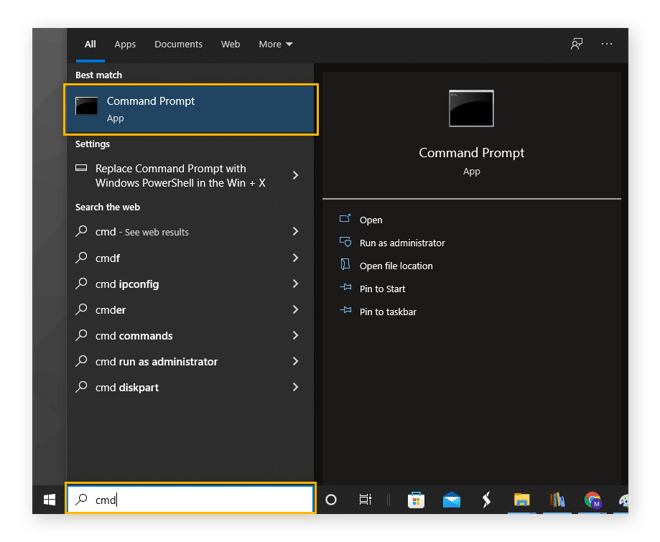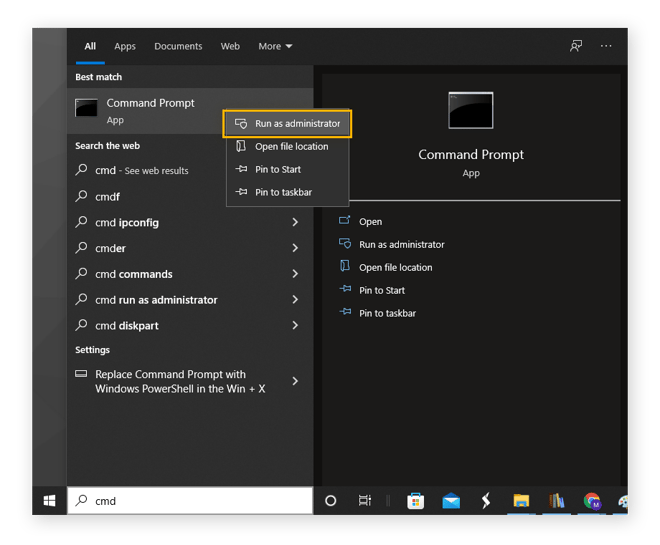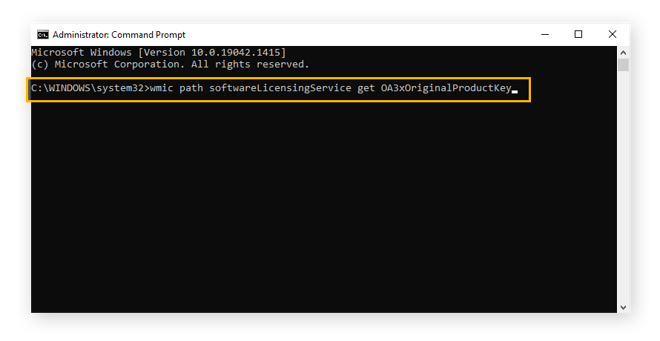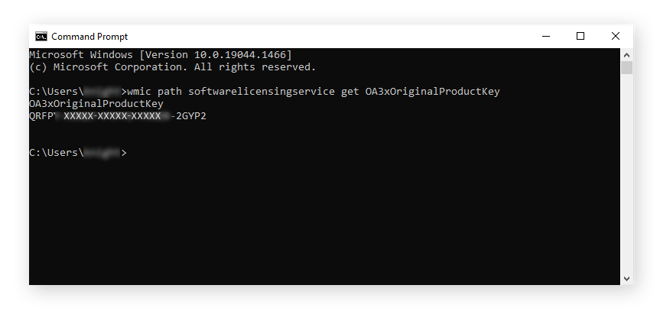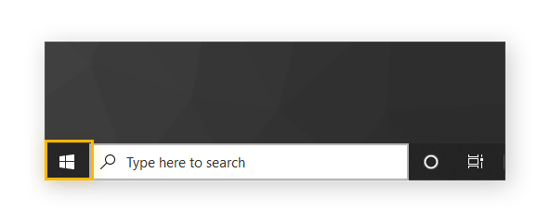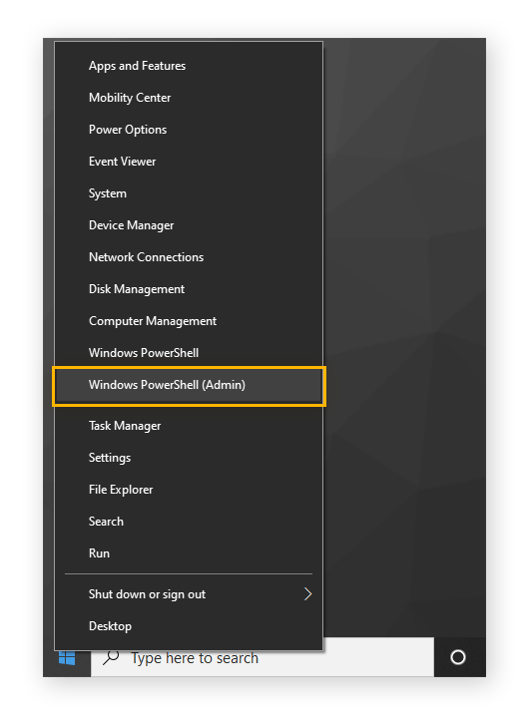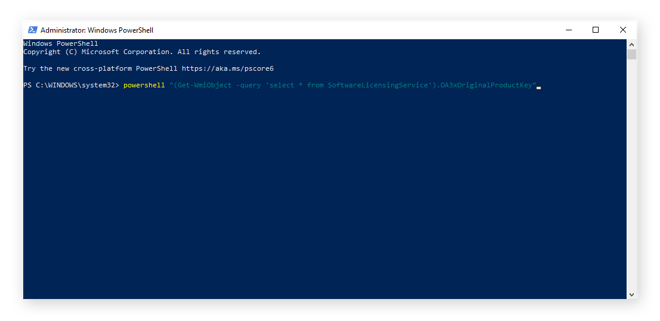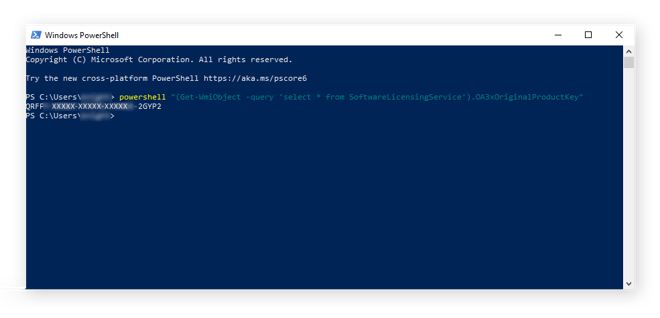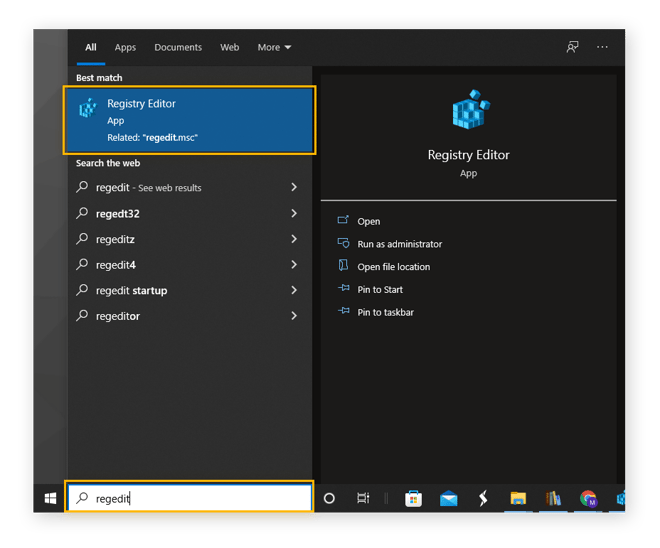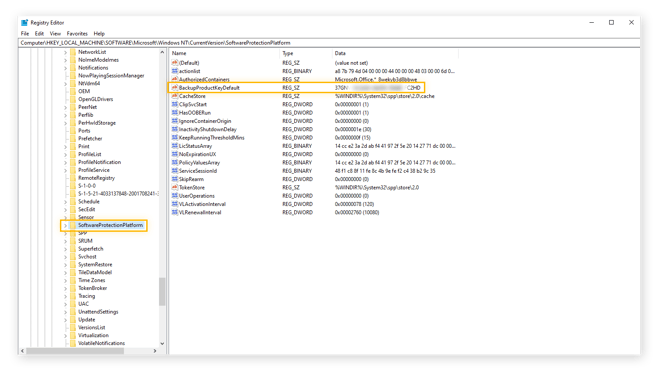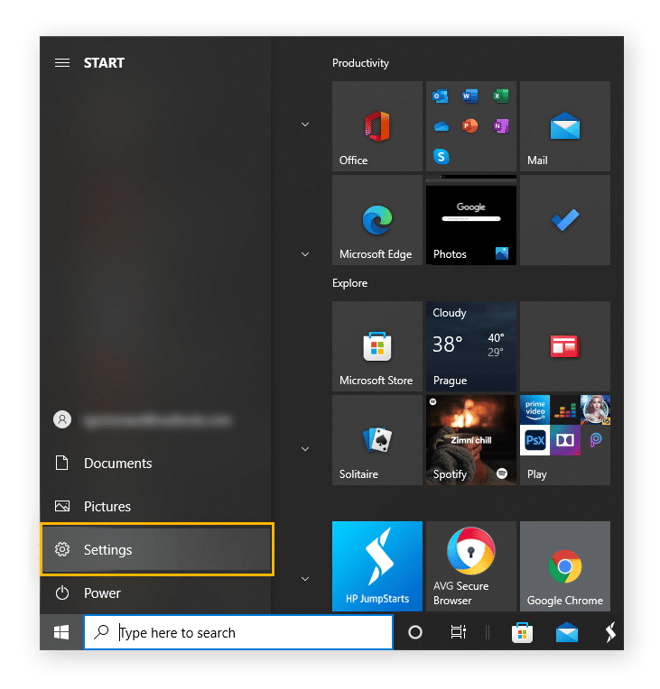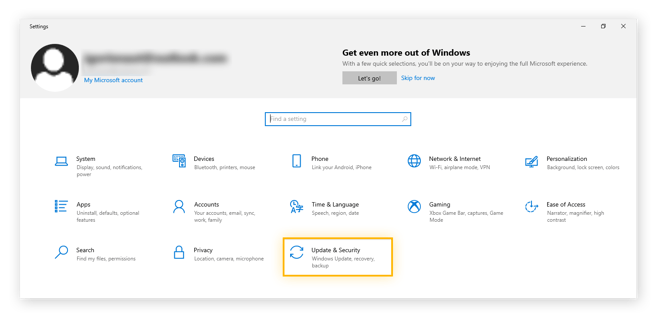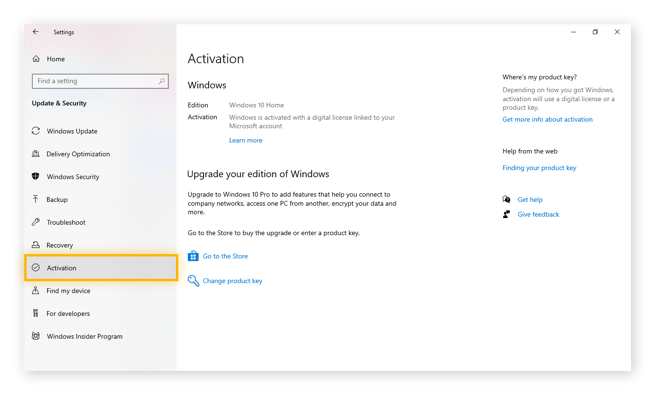Microsoft utiliza claves de producto de Windows, a veces denominadas claves de activación de Windows, para proteger su software contra la piratería, pero esta práctica también perjudica a los usuarios legítimos que olvidan o pierden sus claves.
Tenga en cuenta que recuperar la clave de producto de Windows no es lo mismo que recuperar la contraseña de Windows. Si alguna vez pierde su clave de producto, siga nuestros consejos de recuperación, a continuación, para buscar la clave perdida. Una vez encontrada, anote la clave de producto y guárdela en algún lugar seguro para ahorrarse futuros dolores de cabeza.
Cómo buscar la clave de producto de Windows mediante el Símbolo del sistema (CMD)
-
Escriba cmd en la barra de búsqueda de Windows 10.
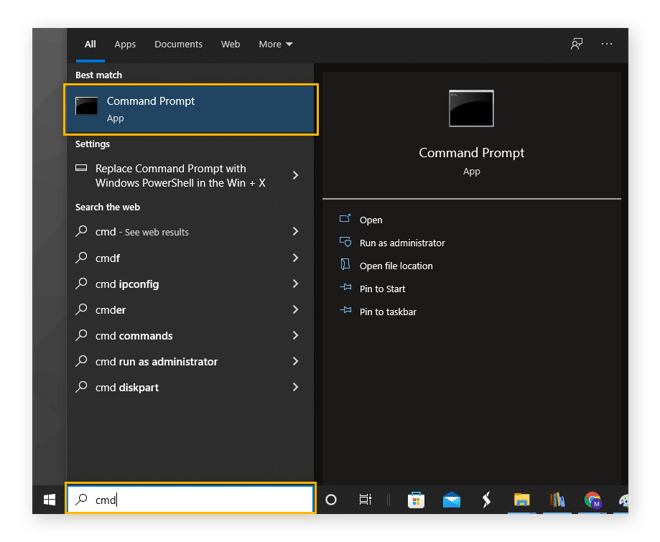
-
Haga clic con el botón derecho del ratón en Símbolo del sistema, seleccione Ejecutar como administrador y seleccione Sí en el caso de que Windows le pida que permita el acceso.
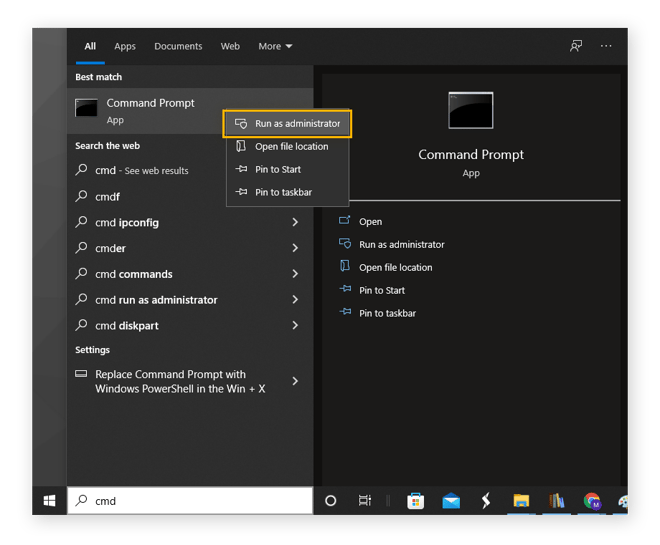
-
Escriba o copie y pegue el siguiente comando en el Símbolo del sistema:
wmic path softwareLicensingService get OA3xOriginalProductKey
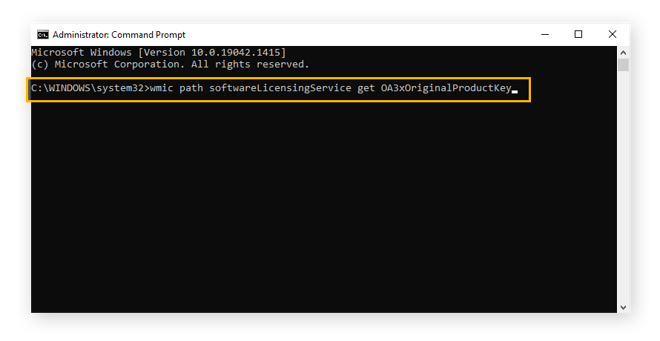
-
Pulse Intro. La clave de producto de Windows 10 de 25 caracteres debe aparecer ahora (en conjuntos de 5 caracteres).
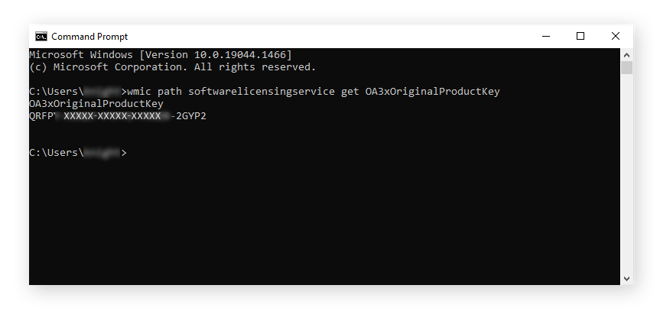
Esta es la forma de buscar una clave de producto de Windows 10 en cmd (Símbolo del sistema). Puede buscar la clave de producto de Windows 7 en el Símbolo del sistema siguiendo los mismos pasos. Para abrir el Símbolo del sistema en Windows 7, pulse la tecla Windows + R y escriba cmd en el cuadro de búsqueda.
Cómo buscar la clave de producto de Windows mediante PowerShell
-
Haga clic con el botón derecho del ratón en el menú Inicio.
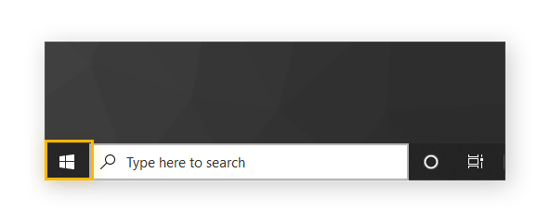
-
Seleccione Windows PowerShell (Administrador). Haga clic en Sí si Windows le pide que permita el acceso.
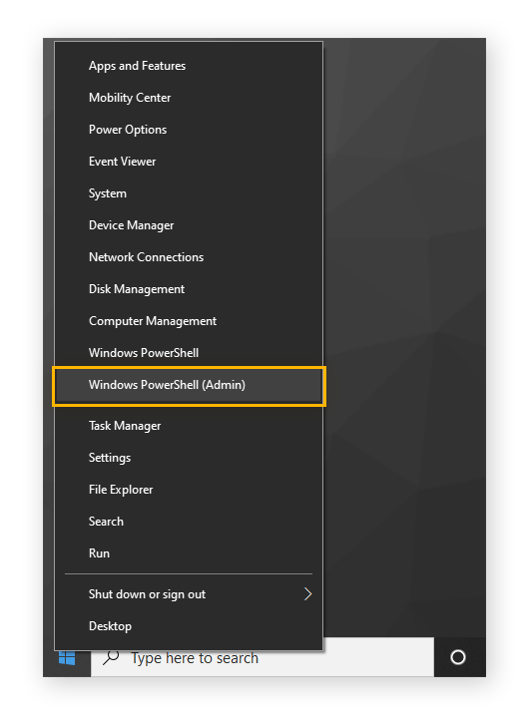
-
Escriba o copie y pegue el código siguiente en PowerShell:
powershell "(Get-WmiObject -query 'select * from SoftwareLicensingService').OA3xOriginalProductKey"
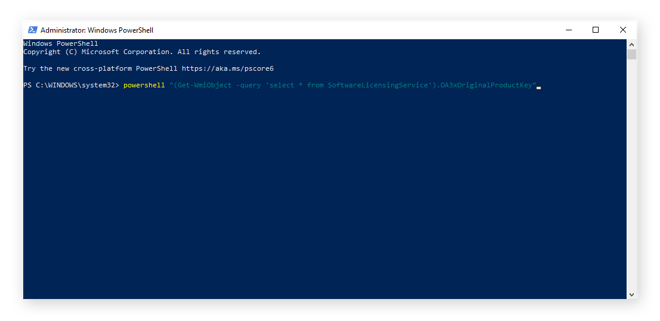
-
Pulse Intro. La clave de producto de Windows 10 de 25 caracteres debe aparecer ahora (en fragmentos de 5 caracteres).
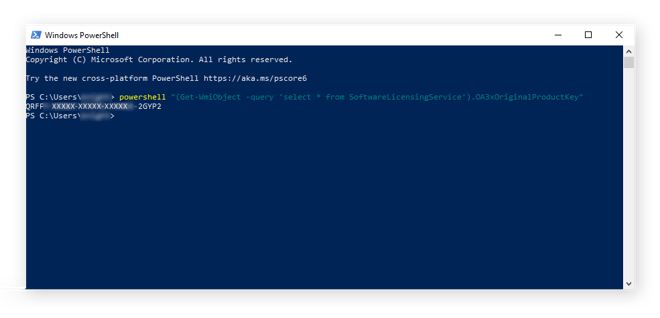
Cómo buscar la clave de producto de Windows en el Editor del Registro
-
Escriba regedit en la barra de búsqueda de Windows 10. Haga clic en el Editor del Registro. Seleccione Sí si Windows le pide que permita el acceso.
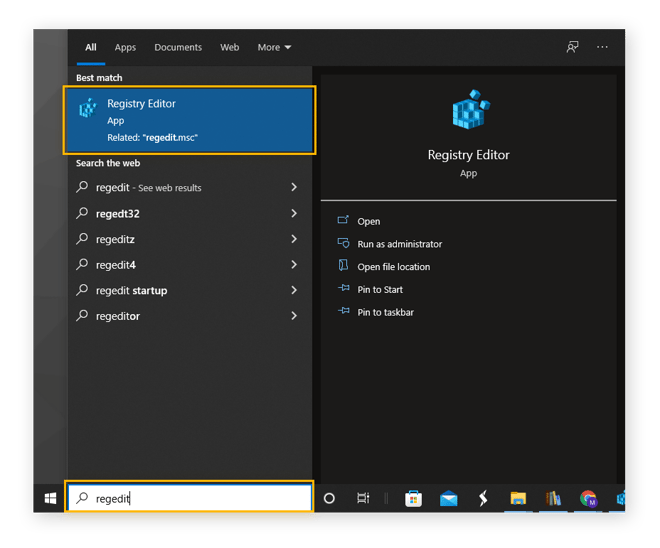
-
En el sistema de carpetas que se muestra, vaya a:
Computer\HKEY_LOCAL_MACHINE\SOFTWARE\Microsoft\Windows NT\CurrentVersion\SoftwareProtectionPlatform
Cada elemento situado entre las barras invertidas anteriores corresponde a las carpetas en las que debe hacer clic para encontrar la carpeta con la clave de producto de Windows: la carpeta SoftwareProtectionPlatform.
La clave de producto aparece junto al elemento denominado BackupProductKeyDefault.
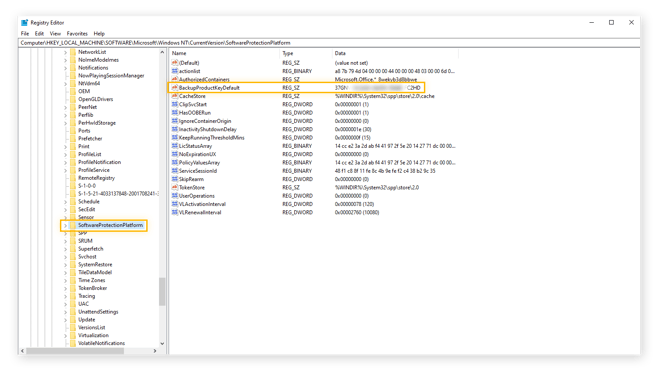
Esta es la forma de buscar la clave de producto de Windows 10 mediante el registro de Windows. La clave de producto aquí puede ser diferente de la clave de producto que se encuentra a través del Símbolo del sistema o PowerShell. Esto podría deberse a que ha actualizado o cambiado su versión de Windows. Puede buscar una clave de producto de Windows 7 en el registro siguiendo el mismo método.
Comprobar su configuración de Windows
También puede comprobar si tiene una licencia de Windows activa y si es una licencia digital a través de la configuración de Windows 10.
-
Abra el menú Inicio y seleccione Configuración.
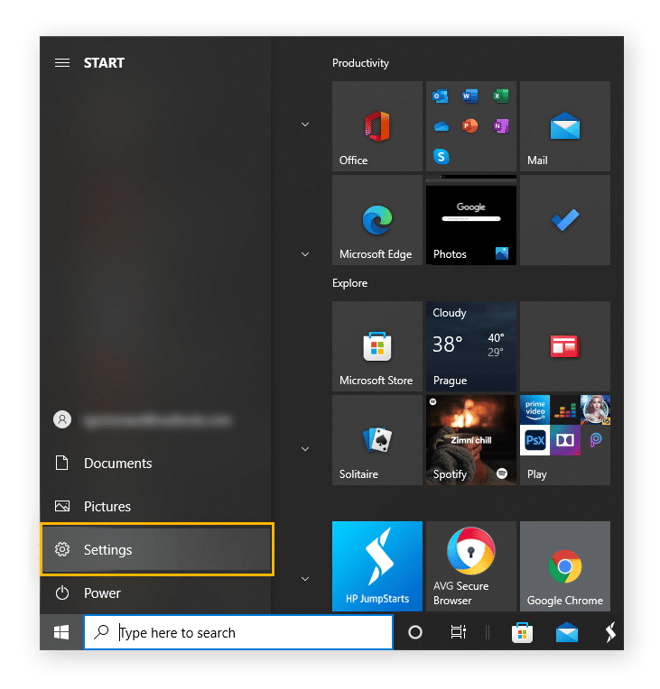
-
Haga clic en Actualización y seguridad.
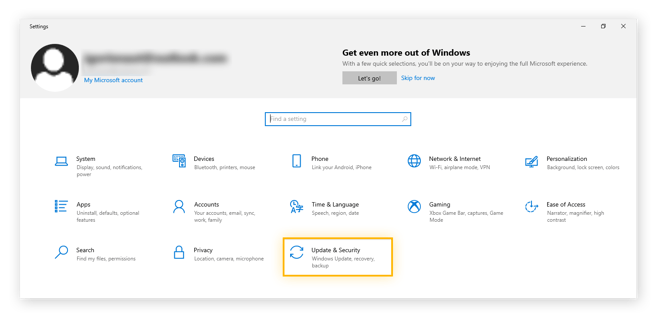
-
Seleccione Activación.
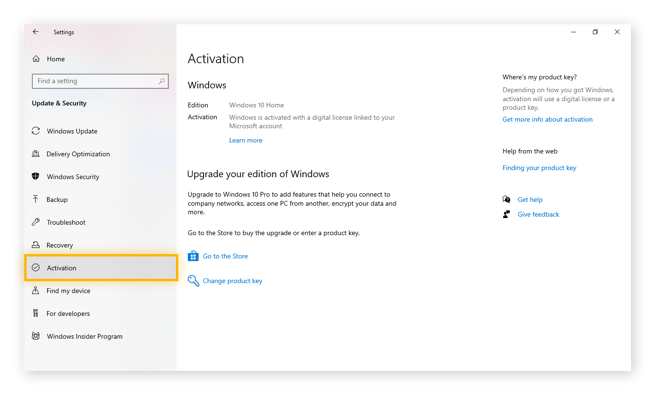
Junto a Activación, verá información sobre el estado de activación de Windows 10 y sobre la disponibilidad de una licencia digital. También puede cambiar la clave de producto de Windows 10 en esta pantalla si es necesario.
Comprobar el embalaje original
Con las copias físicas de Windows, la clave de activación de Windows 10 o Windows 7 a menudo se oculta tras un rasgado dentro de la caja original. También puede estar en una etiqueta adhesiva oficial situada en el exterior de la caja.
Al comprar un PC o un equipo portátil con Windows 10 preinstalado, la clave de producto de Windows 10 aparece en un Certificado de autenticidad en la documentación o en un adhesivo en algún lugar del dispositivo (normalmente en el lateral o en la parte posterior de un PC y en la parte inferior de un equipo portátil). Si se pregunta cómo buscar la clave de producto de Windows 10, puede que sea algo tan sencillo como buscarla en el equipo.
Búsqueda en los correos electrónicos
Si adquirió Windows a través de un distribuidor, una búsqueda en su correo electrónico de términos como «clave de producto», «Confirmación de Windows» o «Activación de Microsoft» podría revelarle los detalles de la clave de producto. Si cree que ha adquirido Windows a través de la aplicación de Microsoft Store, una búsqueda de «Acuerdo de servicios de Microsoft» o de la dirección de correo electrónico «msa@communication.microsoft.com» puede ayudarle a encontrar una correspondencia por correo electrónico con la clave de producto de Windows 10 o Windows 7.
Si utiliza Gmail, puede buscar en su bandeja de entrada parámetros específicos con los operadores de búsqueda de Gmail. Puede buscar por remitente de correo electrónico (De:[nombre]), destinatario (Para:[nombre]) o incluso puede buscar términos en la línea de asunto (Asunto:[clave de activación de Microsoft]), por ejemplo.
Probar una herramienta de terceros
Los buscadores de claves de producto pueden localizar claves para el software que ya está instalado. El uso de uno de los métodos anteriores para buscar su clave es más seguro, ya que dar a una empresa acceso a su equipo le deja en situación de vulnerabilidad frente al bloatware o incluso frente a los distintos tipos de malware.
Utilice únicamente herramientas de terceros de su confianza. Si una herramienta de terceros infecta su dispositivo, la descarga del mejor software antivirus gratuito puede eliminarlo.
Algunos de los principales buscadores de claves de producto de Windows son MyKeyFinder y Belarc Advisor. Estos productos tienen versiones de prueba gratuitas, pero pueden requerir información adicional o enviarle anuncios. Las herramientas de terceros también pueden recuperar archivos eliminados en Windows y otros servicios más especializados.
Licencia digital frente a clave de producto
Si ha comprado un disco físico o una copia comercial de Windows 10, tiene una clave de producto ubicada en algún lugar del embalaje original o dentro de él. Si ha comprado Windows 10 en línea directamente de Microsoft, dispone de una licencia digital.
Si compra o actualiza Windows 10 directamente de Microsoft, no necesita una clave de producto de Windows 10. Microsoft crea una licencia digital automáticamente y la almacena en sus servidores en un proceso denominado derecho digital. Una licencia digital tiene el mismo propósito que una clave de producto, excepto que está almacenada en el propio sistema operativo; no es necesario volver a introducirla si vuelve a instalar o actualiza Windows.
¿Por qué se necesita una clave de producto de Windows?
Cuando vuelva a instalar Windows o software como Microsoft Office, necesitará la clave de producto. Es difícil localizar archivos, como documentos que almacenan las claves de producto, cuando las carpetas están dispersas por todo el escritorio. Nuestra guía para acelerar y limpiar el PC puede ayudarle a ordenar sus carpetas y mantener su equipo organizado.
Si tiene Windows 8 y está pensando en una actualización, consulte nuestra comparación entre Windows 8 y Windows 10. Si desea actualizar Windows pero no está seguro de si su PC puede manejarlo, consulte nuestra guía para comprobar las especificaciones de su equipo, simplemente para mayor seguridad.
La actualización a una nueva versión de Windows le proporcionará una nueva clave de producto. Cualquier usuario puede descargar e instalar Windows 10 de forma gratuita, pero Microsoft seguirá recomendando encarecidamente la activación. No puede cambiar el tema, los colores o los programas de inicio del escritorio sin activar una licencia oficial, y tampoco obtendrá todas las características y actualizaciones más importantes de Windows 10.
¿Qué ocurre con Windows 7?
Cualquier usuario que ejecute Windows 7 debe actualizarse a Windows 10. Además de ser más rápido y presentar muchos menos problemas, Windows 10 es mejor en la administración de memoria y espacio en disco. Si el disco duro está atascado o funciona con errores, consulte la información acerca de cómo utilizar chkdsk en Windows para analizar la unidad y repararla. Es posible que la actualización a Windows 10 también mejore el estado de su disco duro. La actualización a Windows 10 puede incluso corregir la pantalla negra de Windows en algunos casos.
Con Windows 10 puede integrar el almacenamiento en la nube de Microsoft OneDrive y obtener una mayor seguridad con Windows SmartScreen y Windows Defender.
Si se pregunta cómo buscar una clave de producto de Windows 7, puede hacerlo mediante el Símbolo del sistema o el Editor del Registro, como se ha mostrado anteriormente. Si alguna vez desea actualizarse a Windows 10 o Windows 11 desde Windows 7, necesitará la clave de producto de Windows 7.
Mejorar la experiencia con Windows, independientemente de la versión disponible
Independientemente de la versión disponible, Windows es la base de su vida digital. Pero todo este movimiento, las descargas y la navegación llevan asociados un peaje y pueden obstruir el sistema rápidamente. AVG TuneUp puede borrar años de material acumulado, hacer que la navegación sea más rápida y ligera y mantener las aplicaciones favoritas actualizadas automáticamente. Disfrute de una experiencia de Windows óptima con AVG TuneUp.